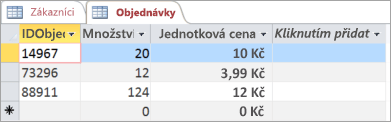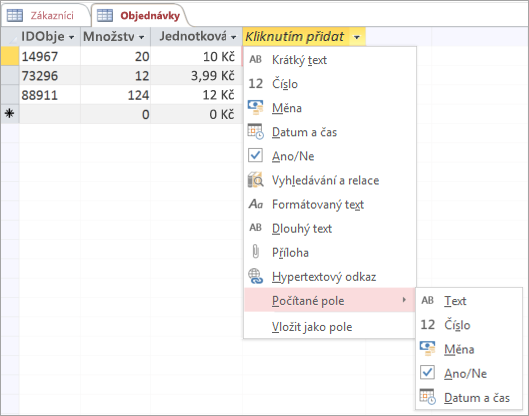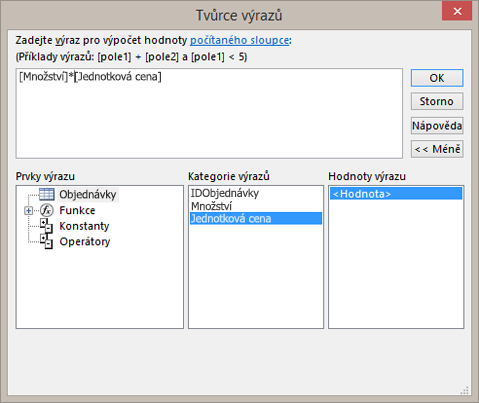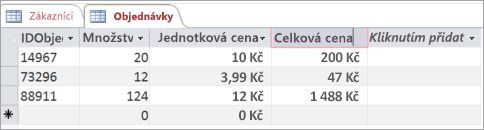Vyzkoušejte to!
Použití počítaných polí v Access ke zřetězení dat ze samostatných polí, jako je jméno a příjmení; nebo pro výpočet kalendářních dat, jako je datum objednávky plus pět dní.
Počítaná pole slouží k:
-
Vypočítejte hodnoty, které ve vašich datech neexistují.
-
Zadejte kritéria pro dotazy.
Například zkombinujte údaje o křestním jménu a příjmení, abyste se zobrazili v poli s celým jménem, například takto:
[Jméno] + " " + [Příjmení]
Znaménka plus (+) zkombinují hodnotu v poli Jméno, znak mezery (mezeru uzavřenou v uvozovkách) a hodnotu v poli Příjmení.
Nebo můžete vypočítat množství, cenu a sazbu daně pro každou položku v pořadí, aby se zobrazila celková cena, například takto:
([Množství]*[Jednotková cena])+([Množství]*[Jednotková cena]*[Sazba daně])
Poznámka: Výpočet nemůže zahrnovat pole z jiných tabulek nebo dotazů. Výsledky výpočtu jsou jen pro čtení, ale dají se použít jako hodnoty v jiných počítaných polích.
Počítaná pole zobrazují výsledky na základě zvoleného datového typu.
|
Datový typ |
Výsledky |
Příklad |
|---|---|---|
|
Text |
Zobrazí počítaná data jako textový řetězec přesně tak, jak jsou zadána v odkazovaných polích. |
Pokud chcete zobrazit celá jména, zřetěďte hodnoty z polí křestního jména a příjmení mezerou mezi nimi. Pokud chcete zajistit řazení, odeberte "A" nebo "An" od začátku názvu knihy. |
|
Číslo |
Zobrazí počítaná data jako číslo, které lze použít v jiných matematických výpočtech. |
Pokud chcete zobrazit minimální úroveň zásob, odečtěte průměrný čtvrtletní zlomek od průměrného čtvrtletního prodeje. |
|
Měna |
Zobrazí počítaná data ve vybraném formátu měny. |
Pokud chcete zobrazit součet objednávek v zadané měně, vynásobte množství objednávky cenou za jednotku. |
|
Ano/Ne |
Zobrazí počítaná data jako Ano nebo Ne. Ukládá data jako logickou hodnotu. |
Pokud chcete zobrazit Hodnotu Ano , pokud zlevněný součet překračuje minimum potřebné pro bezplatnou dopravu, a ne , pokud ne, vynásobte celkovou částku objednávky slevou a ověřte minimální částku nákupu, která splňuje podmínky pro bezplatnou dopravu. |
|
Datum a čas |
Zobrazí počítaná data jako datum nebo časové razítko. |
Pokud chcete zobrazit odhadované datum doručení, přidejte k datu objednávky odhadovaný čas expedice. |
-
Vyberte tabulku.
-
Vyberte Kliknutím přidat > Počítané pole a pak vyberte datový typ.
-
Zadejte výpočet pole a klikněte na OK.
Zadejte výraz sami nebo vyberte prvky výrazu, pole a hodnoty a vložte je do pole pro úpravy výrazu.
Poznámka: V počítaném poli nezačínejte výraz symbolem rovná se (=).
-
Do záhlaví pole zadejte název počítaných polí a stiskněte Klávesu Enter.
Poznámka: Pokud chcete změnit nebo upravit výstup počítaného pole, vyberte sloupec. Pak vyberte Pole > Upravit výraz.
Po přidání počítaných polí do tabulky se výpočet provede pokaždé, když přidáte nebo změníte data.